U ディスクのブートディスクを作成するための U ディスクインストールマスターチュートリアル
Microsoft 公式 Web サイトから win10 オペレーティング システムをダウンロードした後、USB フラッシュ ドライブを使用してオペレーティング システムをインストールしたいと考えている友人もいるかもしれませんが、win10 USB pe ブート ディスクの作成方法がよくわかりません。したがって、この問題について編集者は、まず pe 制作ソフトウェアをダウンロードしてインストールし、ダウンロードしたシステム ファイルを U ディスクに準備する必要があると考えています。詳細な手順について、エディターがどのように実行したかを見てみましょう~

Microsoft公式Webサイトからダウンロードしたwin10 uディスクpeの作成方法
1.準備:
>>>U ディスク インストール マスター ダウンロード アドレス
1. 空の U ディスクを準備します。容量を増やす、できれば8GB以上。
2. 運用前にセキュリティ ソフトウェアを起動しないと、運用が失敗します。
2. 作成を開始します:
1. U ディスクを挿入し、ソフトウェアを開き、U ディスクを選択して選択し、クリックします。
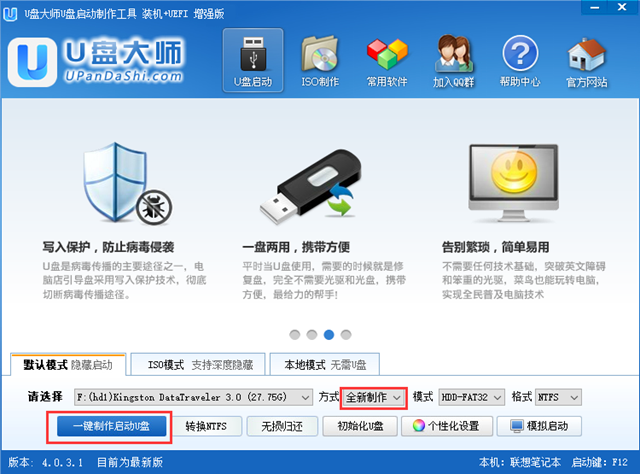
2. 次に、U ディスク内のデータを消去するかどうかを確認するメッセージが表示されますので、U ディスク内の重要なデータが保存されていることを確認し、クリックします。
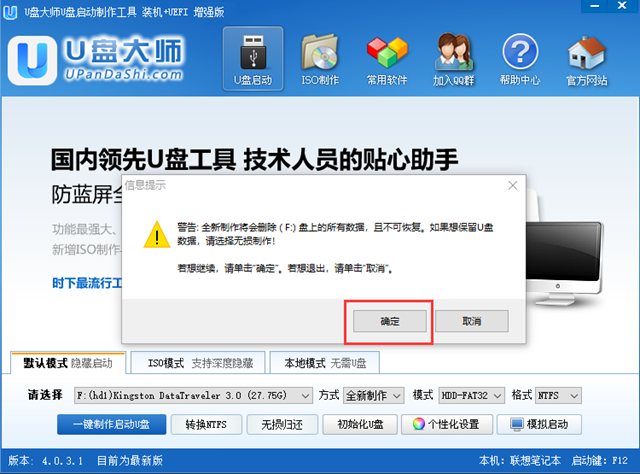
3. 作成中です。数分ほどかかりますので、しばらくお待ちください。
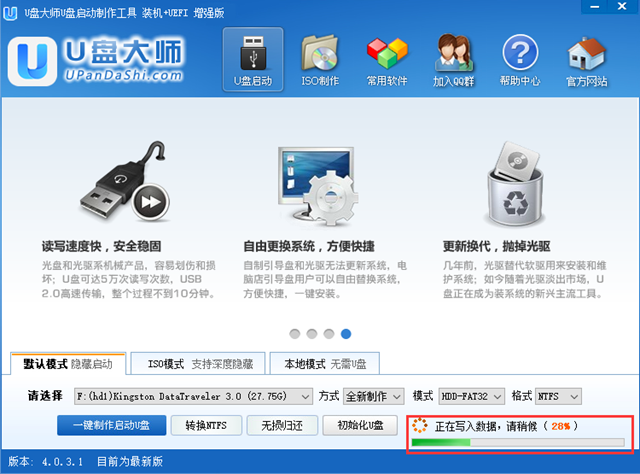
4. 制作が完了したら、U ディスクを開くとこれらのファイルが表示されます。 GHO ディレクトリは、GHO、ESD、WIM、または ISO イメージ ファイルを保存するために使用されます。
「PE」と入力すると、システムはこのディレクトリ内のすべての GHO、ESD、WIM、および ISO イメージ ファイルを自動的に読み取り、回復システム リストに追加します。
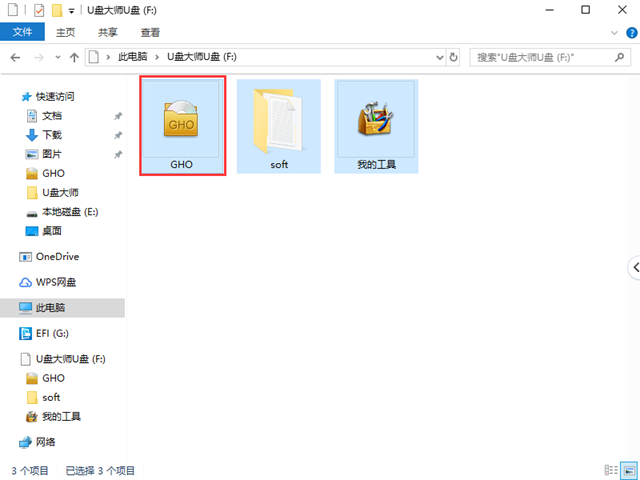
以上がU ディスクのブートディスクを作成するための U ディスクインストールマスターチュートリアルの詳細内容です。詳細については、PHP 中国語 Web サイトの他の関連記事を参照してください。

ホットAIツール

Undresser.AI Undress
リアルなヌード写真を作成する AI 搭載アプリ

AI Clothes Remover
写真から衣服を削除するオンライン AI ツール。

Undress AI Tool
脱衣画像を無料で

Clothoff.io
AI衣類リムーバー

AI Hentai Generator
AIヘンタイを無料で生成します。

人気の記事

ホットツール

メモ帳++7.3.1
使いやすく無料のコードエディター

SublimeText3 中国語版
中国語版、とても使いやすい

ゼンドスタジオ 13.0.1
強力な PHP 統合開発環境

ドリームウィーバー CS6
ビジュアル Web 開発ツール

SublimeText3 Mac版
神レベルのコード編集ソフト(SublimeText3)

ホットトピック
 7549
7549
 15
15
 1382
1382
 52
52
 83
83
 11
11
 22
22
 90
90
 USB ディスクから PE システムを起動するための操作手順とテクニック
Mar 25, 2024 pm 07:00 PM
USB ディスクから PE システムを起動するための操作手順とテクニック
Mar 25, 2024 pm 07:00 PM
コンピューターの修理やシステムの再インストールの分野では、USB フラッシュ ドライブから PE システムを起動することは非常に実用的なスキルです。この記事では、USB フラッシュ ドライブから PE システムを起動するための手順とテクニックを詳しく紹介します。これにより、この実践的なスキルを簡単に習得し、コンピュータ システムの障害やシステムの再インストールの問題を解決できます。ツールの材料: システム バージョン: Windows 11 Professional Edition ブランド モデル: Lenovo ThinkPad 2. 8GB 以上の容量を持つ USB フラッシュ ドライブを準備し、micro PE ツールボックスを使用して PE ブート可能 USB フラッシュ ドライブを作成します。制作プロセス中に、ソフトウェアは
![[U Disk PE System] Win11/10/7システムのインストールと再インストールが簡単](https://img.php.cn/upload/article/000/465/014/171119706610827.jpg?x-oss-process=image/resize,m_fill,h_207,w_330) [U Disk PE System] Win11/10/7システムのインストールと再インストールが簡単
Mar 23, 2024 pm 08:30 PM
[U Disk PE System] Win11/10/7システムのインストールと再インストールが簡単
Mar 23, 2024 pm 08:30 PM
テクノロジーの発展に伴い、コンピューターは私たちの生活に欠かせないものになりました。しかし、多くの人は、コンピュータにシステム障害が発生したり、システムを再インストールする必要があるときに困っています。従来のシステム インストール方法ではシステム ディスクの準備が必要ですが、これは複雑でエラーが発生しやすくなります。 USB ディスク PE システムを使用すると、システムのインストールと再インストールが簡単に行え、専門知識は不要で、操作もシンプルで簡単です。この記事では、USB ディスク PE システムを使用して Win11/10/7 システムを簡単にインストールおよび再インストールする方法を詳しく紹介します。ツール材料: システム バージョン: Windows11/10/7 ブランド モデル: Lenovo Xiaoxin Pro162022/Dell XPS13Plus/Huawei MateBookXPro2022 ソフトウェア バージョン: Micro PE ツールボックス v2。
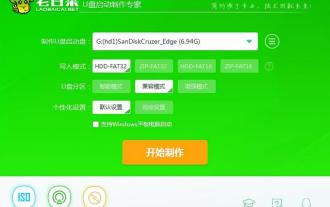 白菜でUSBブートディスクを復元する方法
Feb 13, 2024 pm 04:40 PM
白菜でUSBブートディスクを復元する方法
Feb 13, 2024 pm 04:40 PM
1. 8G 以上の容量を持つ通常の USB フラッシュ ドライブを準備します; 2. Laobiai インストール版 USB ブートディスク作成ツールをダウンロードしてインストールします。処理手順: USB フラッシュ ドライブを挿入し、Laobiai インストール版 USB ブートディスク作成ツールを開き、ソフトウェアが USB フラッシュ ドライブを認識していることを確認して、「作成開始」をクリックします。 2. 図に示すように、復元プロンプト ウィンドウで [OK] をクリックします。 3. 本番が完了するのを待った後、図に示すように、テスト プロンプト ボックスで [はい] をクリックします。正常に起動して実行できるということは、U ブートディスクが正常に作成されたことを意味します。シミュレートされた起動インターフェイスはテスト専用であり、その後の操作には使用できないことに注意してください。テストが完了したら、シミュレーション インターフェイスを終了します。異なるブランドのコンピューターが同じブランドのマザーボードを使用することはほとんどないため、対応する USB ブート ショートカット キーも異なります。主なブランドは以下の通り
 win11のインストーラーが読み込めない場合の解決策
Jan 12, 2024 pm 06:18 PM
win11のインストーラーが読み込めない場合の解決策
Jan 12, 2024 pm 06:18 PM
独自のシステム ハードウェアまたは設定が原因で、多くの友人が win11 をインストールするときに「お待ちください」という問題に遭遇しました。このとき、まずコンピューターを再起動する必要があります。それでも動作しない場合は、元の状態に戻ってみることができます。最初にwin10をインストールし、次にミラーシステムを使用してインストールし、一緒に問題を解決しましょう。 Win11 が USB フラッシュ ドライブ上でスタックし、スタックし続ける場合はどうすればよいですか? しばらくお待ちください。方法 1: 1. スタック オンです。しばらくお待ちください。スタックしている可能性があります。まずコンピュータを再起動してみてください。 . 再起動しても入れない場合は、以下の操作を行ってください。 2. 電源ボタンを 3 回以上連続して使用してコンピュータを再起動し、WINRE に入り、「トラブルシューティング」に入ります。 3. 次に、トラブルシューティング ツールで [詳細オプション] を選択します。 4. 次に、[更新のアンインストール] を選択して win1 に戻ります。
 XPシステムをUSBブートディスクにインストールする方法
Feb 15, 2024 pm 05:03 PM
XPシステムをUSBブートディスクにインストールする方法
Feb 15, 2024 pm 05:03 PM
まず第一に、お使いのマザーボードは U ディスク ブートをサポートしています。サポートしていない場合は、以下を読まないでください。U ディスク ブートをサポートしている場合、インストール方法は次のとおりです: XPSP2 インストール ファイルをオンラインでダウンロードするだけです。 (Thunder で直接検索すると簡単に見つかります。) さらに、ディスク アクセラレーション プログラムが必要です。smartdrv.exe も Thunder にあります。次に、dwarf ツールボックスをダウンロードして、システム以外のパーティションにインストールします。同時に、XPSP2 インストール ファイル、smartdrv.exe、および dwarf ツールボックスを非システム パーティションに配置します。 XP インストールのシリアル番号をメモし、重要なファイルをシステム パーティションから移動してください。
 シンプルかつ効率的! USB ディスクを使用してパーソナル コンピュータをインストールし、簡単に構築します
Jan 31, 2024 am 09:18 AM
シンプルかつ効率的! USB ディスクを使用してパーソナル コンピュータをインストールし、簡単に構築します
Jan 31, 2024 am 09:18 AM
シンプルかつ効率的! U ディスクを使用してパーソナル コンピュータをインストールし、簡単に構築します。ツールと材料: システム バージョン: Windows 10 ブランド モデル: Dellオペレーティング システムやその他の必要なソフトウェアを確実に収容できるように、16 GB を超える容量の USB フラッシュ ドライブを選択することをお勧めします。同時に、インストール速度を上げるために、U ディスクの読み取りおよび書き込み速度が高速であることを確認してください。 2. 起動ディスクの作成 起動ディスクの作成は、インストールの重要な手順です。まず、公式の Windows 10 イメージ ファイルをダウンロードし、Rufus などの専門的な制作ツールを使用して、イメージ ファイルを USB フラッシュ ドライブに書き込みます。このようにして、U ディスクがブート可能になります。
 Win10 USBブートディスク作成インストールガイド
Dec 27, 2023 am 09:12 AM
Win10 USBブートディスク作成インストールガイド
Dec 27, 2023 am 09:12 AM
win10 オペレーティング システムを使用しているときに、システムを再インストールする必要がある状況に遭遇した場合、多くの友人は自分で再インストールしたいと考えています。そのため、Win10システムを再インストールしてDabaicaiでUSBブートディスクを作成する方法について、何をすればよいのかわからない人がまだたくさんいます。編集者は、まずこれらのソフトウェアをインストールし、USB メモリを準備して動作を開始する必要があると考えています。編集者がどのように行ったかの詳細な手順を見てみましょう〜 白菜win10システムインストールビデオ 白菜win10システムUSBブートディスクのインストールと作成方法 >>> 白菜Uディスクブートディスク作成ツールをダウンロード<<< 1. U ディスクを準備し、重要なデータをバックアップして U ディスクに保存し、U ディスクを挿入して、ダブルクリックして白菜を開きます。そして
 USBブートディスクを作成するWebページ
Mar 18, 2024 pm 12:13 PM
USBブートディスクを作成するWebページ
Mar 18, 2024 pm 12:13 PM
USBブートディスクの作り方 システムを再インストールするには、謎のツールを使う必要があります pe. まず8g以上のUSBフラッシュドライブを用意し、Webページで検索します 指示に従ってダウンロードを完了してくださいpe プログラムを開き、右下隅にある「pe のインストール」をクリックします。U ディスクをすぐに U ディスクにインストールし、インストールが完了するまで待ちます。システムの純粋なバージョンをダウンロードし、Thunder を開いてダウンロードを開始します。ダウンロードが完了したら、システム イメージを U ディスクに直接コピーします。これでシステム PE ツールの作成手順は完了です。 Udeepin USB ブートディスク作成ツールは、USB ディスクからシステムをインストールするための非常に実用的なツールです。作成されたブート可能な USB ディスクは、コンピュータの起動に使用できるだけでなく、日常のファイルの保存にも使用できます。デュアルパーパス機能を備えており、準備された起動可能な USB ディスクは複数のモデルのインストール システムと互換性があります。




